スマホや携帯は紛失した時のショックが大きい。仮にロックをかけていたとしても個人情報の流出や悪用などが心配だ。そして携帯は生活する上で大切な必需品なので、紛失してもほとんどの方が即買い替えをするだろう。
今回はそんな携帯をなくしてしまった時の、お得な買い替え方法などについて詳しく紹介していくのでぜひ参考にしてほしい。
CONTENTS
こちらのページには広告パートナーが含まれる場合があります。掲載されている買取価格は公開日のみ有効で、その後の相場変動、各企業の在庫状況、実物の状態などにより変動する可能性があります。
携帯を紛失したらどうしたらいのか
携帯を紛失してしまったら、まずは端末を見つけることが最優先。
携帯はGPS機能が内蔵されているため、運が良ければ紛失してしまった場所を特定することができる。デバイスやキャリアごとに携帯の探し方があるので、次で説明していこう。
iPhoneの位置を自分で探す
紛失してしまったiPhoneを見つけるには「iPhone探す」というアプリを使う。このアプリはパソコンからiCloudを開いて使用したり、紛失した端末とは別に所有しているiPhoneやiPad、家族や友人のデバイスなどからもアクセスすることができる。
iPhoneやiPadのアプリから探す
- 1. ホーム画面のアプリの中から「iPhoneを探す」を開く
- 2. 紛失したデバイスで使用していたAppleIDとパスワードを入力
- 3. 場合によっては 「"Find iPhone" の使用中に位置情報の利用を許可しますか?」と表示されるが、そのまま「許可」を押下する
- 4. 探せる対象のデバイスが表示されるので、紛失したiPhoneの名前を選択
- 5. 今iPhoneがある場所の範囲が表示される
パソコンから探す
- 1. WEBブラウザから「iCloud」を検索して開く
- 2. 紛失したデバイスで使用していたAppleIDとパスワードを入力
- 3. 「iPhoneを探す」のアプリを開く
- 4. 上部にある「すべてのデバイス」をクリック
- 5. 探せる対象のデバイスが表示されるので、紛失したiPhoneをタップ
- 6. 今iPhoneがある場所の範囲が表示される
これで紛失したデバイスのおおよその位置を確認することができる。
Androidの位置を自分で探す
Androidを探す際には「端末を探す」というサービスを利用しよう。こちらもiPhone同様に、紛失した端末とは別に所有しているAndroid携帯や、家族や友人のデバイスなどからもアクセスすることができる。利用方法は以下手順を確認してほしい。
PCのブラウザから探す その1
- 1. PCのブラウザから "Androidデバイスマネージャー" と検索し、サイトへアクセスする
- 2. Googleアカウントとパスワードを入力(どちらも紛失したデバイスで使用していたもの)
- 3. 「端末を探す」へログイン成功
PCのブラウザから探す その2
- 1. PCのブラウザから "スマートフォンを探す" と検索し、「スマートフォンを探す - My Account- Google」というサイトへアクセスする
- 2. 探せる対象のデバイスが表示されるので、紛失したデバイスをタップ
- 3. パスワードを入力して、「次へ」を押下
- 4. 「スマートフォンを呼び出す / 位置を特定する」の画面にきたら、「端末を探す」を選択
- 5. 「端末を探す」へログイン成功
Find My Deviceのアプリから探す
- 1. Google Play Storeで「Find My Device」を検索し、インストールする
- 2. インストールが終わったら「開く」をタップ
- 3. 「端末を探す」の画面になるので、「ゲストとしてログイン」を押下
- 4. 探したい端末のGoogleアカウントを入力する。※Googleアカウント(メールアドレス)がわからない場合は「アカウントを探す」を選択すれば電話番号で検索できる
- 5. Googleアカウントのパスワードを入力
- 6. 「端末を探す」へログイン成功
「端末を探す」へログインしたら、入力したGoogleアカウントと紐付くデバイス名が表示される。
はじめに表示されるのは1台の情報のみだが、紛失したデバイスが表示されている内容以外なら、現在表示されている端末名をクリックしよう。クリックするとその他に探せる対象のデバイスが表示される。
表示された内容で問題なければそのまま次項へ進もう。端末を選んだら、右上のGPSアイコンをクリックすると、紛失したデバイスがある範囲を青い◯で囲って教えてくれる。
位置情報だけで紛失したデバイスが見つかれば最高だが、万が一見つからない場合は次項の内容を確認しよう。
位置情報で見つからなかったら
位置情報でうまく検索できない際には、システム上探せる環境が整っていないことがある。
位置情報を確認するには、
- ・デバイスに電源が入っている
- ・モバイルデータやネットワークまたは Wi-Fiに接続している
- ・紛失したデバイスの「iPhoneを探す」や「端末を探す」が有効になっていること
- ・位置情報サービスがONになっていること
そのほかiPhoneは検索する側のiPhone、iPadがiOS3.1.3以降であることや、AndroidではGoogle Playでの表示がONになっているか、などが関わってくる。
また、紛失した国によっては技術上の制約や現地の法規制などの事情により、デバイスを探せる機能が提供されていない国もあるとのことだ 。そのような土地ではこの機能は利用できないので次へ進もう。
悪用されないよう対処する
地図上でうまく位置が特定できなかったり、位置情報だけでは見つからなかったら
- iPhone:1「サウンド再生」 2「紛失モード」 3「iPhoneを消去」
- Android:1「着信音を鳴らす」 2「ロック」 3「消去」
という機能を使おう。それぞれの1は、探したいデバイスから音を鳴らする機能で、音を頼りに探索することができる。
これで対処できなければそれぞれの2を選択しよう。2は遠隔でデバイスにロックをかける機能。ロックをかけておけば、データなどを維持したまま探索することができるのだ。
また、ロックをするとともに、見つけた方が持ち主に連絡ができるよう「カスタムメッセージ」と「発信してほしい番号」を登録することもできる。
そして最後の3は、デバイス内の全ての情報を削除する機能のこと。データは全部消えてしまうが、紛失モードと同様に連絡先とメッセージは残すことができるので、最後の望みをかけて設定しておくといいだろう。
iPhoneやAndroid以外のデバイスも探索できるのか
ここまではユーザーの多いiPhoneとAndroidの位置情報特定や悪用対策について説明したが、その他BlackBerryやWindows Phoneなど、さまざまなメーカーでこのような位置情報探索ができるようになっている。
今回は紹介しきれないため、上記以外のメーカーの携帯を使用している場合は、各メーカーのサポートセンターに問い合わせていただきたい。また、自分で探索できない場合やガラケーを紛失してしまった際も早いうちに利用しているキャリアへ問い合わせてほしい。
紛失や盗難された後に発生した通話・通信料は自己負担となってしまうため、遠隔でロックしてもらったり、通信機能の利用を一時中断する必要があるからだ。
どうしても携帯が見つからない時は買い替える
ここまで手を尽くしてもどうしても見つからなかった場合は、携帯の買い替えを検討しよう。しかし、予期せぬ買い替えのため、なるべく安く済ませたい。どのように買い替えるのが最善の策なのだろうか。
携帯紛失後の買い替えはどうするのがおすすめ?
携帯紛失後の買い替えは、キャリアごとの紛失サポートを契約しているかどうかで大きく変わる。携帯購入時に、紛失や故障に対する補償を追加するかどうかを問われなかっただろうか。中途付加している方もいると思うが、その補償の有無で買い替え事情も変化するのである。
それぞれのキャリアで提供するサポートが異なるため、以下にて内容を確認しておこう。
<docomo>
ケータイ補償サービス
- iPhone:月額500〜750円
- Android・ガラケー:月額:380〜500円
この値段の開きは機種によるものだが、このサービスに加入しておけば紛失以外にも「水没」「画面割れ」等のアクシデントの際にも交換用の端末を送ってくれる。
SIMカードを2,000円で再発行すれば、紛失したデバイスと同じ電話番号を利用できるようだ。そして、紛失の場合の機種交換は、月額利用料とは別途にサービス利用料金がかかるので注意しよう。
- ・iPhone 6s,6s Puls以降〜最新機種:負担金11,000円
- ・iPhone 6,6 Plus以前〜5c:負担金7,500円
- ・Android+ガラケー 2013年冬モデル以降:負担金7,500円
- ・Android+ガラケー 上記以前のモデル:負担金 1回目/5,000円、2回目8,000円
月額利用料+上記のサービス利用料金で、補償の申し込みから1〜2日以内に同一機種・同一カラーの端末が送られてくる。在庫不足の際は別の機種となる可能性も有るが、場合によっては紛失した端末より最新の機種へ交換となることもあるようだ。
<au>
AppleCare+ & au端末サポート
- 対応機種=iPhone:月額707〜1,190円
故障・紛失サポート
対応機種=Android・ガラケー:月額380円
こちらもdocomoと同じく、機種によって月額料金が異なっている。
iPhoneなら4年間に2回までサポートを受けることができ、Android・ガラケーは1年に2回までサポートを受けることができるようだ。また、こちらも月額料金に追加でサービス利用料金を支払えば、安価で新しい端末が使用できるようになる。
- ・iPhone:負担金 全対応機種一律11,800円(SIMカード再発行時に別途2,000円の手数料)
- ・Android・ガラケー /au契約が25カ月以上の方:負担金 1回目 3,000円、2回目 6,000円
- ・Android・ガラケー /au契約が25カ月未満の方:負担金 1回目 5,000円、2回目 8,000円
こちらも月額料金+上記の負担金で新しい機種に交換することができるとのこと。また、Web(auホームページ)から申し込みをすれば、負担金からさらに1,000円が割引になるようだ。
<SoftBank>
あんしん保証パック with AppleCare Services
- 対応機種=iPhone X:月額1,160円 / その他のiPhone:月額830円
あんしん保証パックプラス
- 対応機種=Android・ガラケー:月額650円
ソフトバンクでも、補償をつけておけば紛失してしまった際に新しい端末に交換してもらうことができる。ただ、同社はいくらで交換してもらえるかの明確な提示がなく、「会員価格」で交換としか公表されていないのだ。
そのため、端末を交換する時に初めて価格を確認することになる。また、他社と同じく、在庫があれば紛失した端末と同じ機種に交換されるようだ。
お得な買い替え方法は紛失した機種による
万が一に備えて補償を付加することはいいことだが、実際のところお得な買い替え方法は紛失した機種による。では、どのような機種なら上記のような補償を受けるべきなのか。
本体価格が高価な機種は補償サービスを利用しよう
紛失してしまったデバイスが、高価な機種の場合にはそのまま補償を使って新機種へ交換してもらうことをオススメする。
例えば、docomoでiPhoneX(256KB)を契約している方が、補償を受けている途中で紛失してしまった場合を説明しよう。
仮に1年間月額料金を払ったとして、750円×12ヶ月=9,000円。そしてサービス利用負担金が11,000円で、計20,000円。本体価格143,856円のものを20,000円で買い替えられるならかなりありがたい話だ。
安価な機種なら補償は不要
紛失してしまった端末が格安Androidだったりガラケーだった場合には、仮に補償を受けていたとしても、別途新機種を購入するのと大差ないことがある。また、AndroidやガラケーはiPhoneよりも安価な端末が多く、機種によっては、払い続けた月額料金+負担金が機種変更にかかる費用を上回ってしまうこともあるのだ。
そもそも補償を受けていなければ新機種交換の話は出てこないわけだが、もし損をしてしまいそうなら、思い切って補償は受けずに別の新機種へ買い替えてしまうのも手である。
まとめ
今回は、携帯を紛失してしまった際に最適な買い替え方法についてまとめた。
紛失したデバイスの機種や、補償を受けているか否かでお得な買い替え方が異なることがおわかりいただけただろうか。
また各キャリアの補償は、携帯を紛失してから付加することはできないため、今後新たに契約する際には先に加入を検討しておいた方が安心だ。サポートに加入しておらず、すでに紛失してしまった場合には新たに購入するほかないため、諦めて通常通り買い替えをしよう。

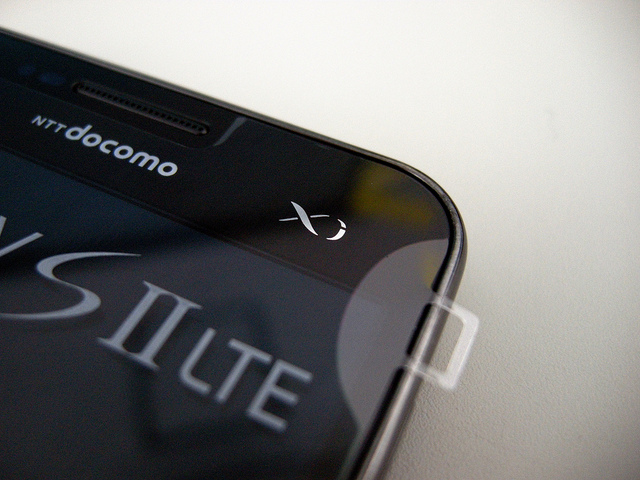
ブログカードがロードできませんでした。


ブログカードがロードできませんでした。









